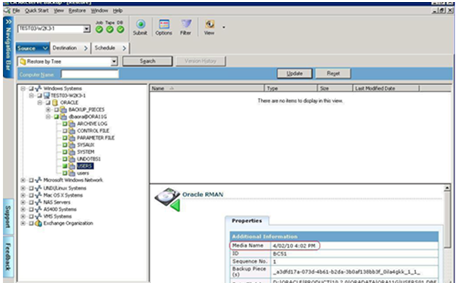Execução de restaurações › Restauração de backups do Editor › Restaurar backups do gravador VSS
Restaurar backups do gravador VSS
Antes de iniciar uma tarefa de restauração, consulte a documentação do aplicativo específico cujos arquivos e componentes você está restaurando. O CA ARCserve Backup só restaura os arquivos em disco e talvez haja etapas ou procedimentos adicionais necessários para recuperar o aplicativo completamente.
Observação: as instruções para restaurar backups de gravador VSS comum (não-transportáveis) e para restaurar backups de VSS transportáveis usando o CA ARCserve Backup são exatamente as mesmas. Para obter orientações sobre aplicativos específicos e o VSS, consulte Orientações específicas do aplicativo.
Para restaurar um gravador VSS
- Na guia Origem do Gerenciador de restauração, escolha o tipo de restauração: Para obter uma descrição de cada tipo, consulte Métodos de restauração.
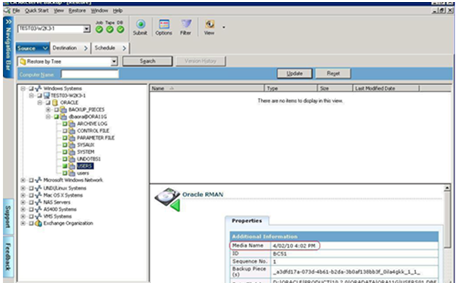
- Clique no marcador verde ao lado do nome do Gravador a ser restaurado, para selecioná-lo. Para restaurar componentes individuais, expanda o nó do gravador e selecione os componentes que deseja restaurar.
- Na guia Destino do Gerenciador de restauração, escolha o local de restauração: Selecione uma das seguintes opções:
- Restaurar arquivos para o local original.
- Restaurar para diretórios e unidades compartilhados pelo usuário (local alternativo)
O método padrão é restaurar os arquivos para o seu local original. Se decidir restaurar os arquivos para um local alternativo, será exibida uma lista de computadores, diretórios e arquivos; o destino específico pode ser selecionado nessa lista. Para obter mais informações sobre locais de restauração, consulte Locais de restauração.
- Na guia Agendamento do Gerenciador de restauração, escolha as opções apropriadas para a agendar sua tarefa de restauração.
- Clique em Enviar no Gerenciador de restauração para começar a operação de restauração. A caixa de diálogo Segurança será aberta.
- Digite as informações de autenticação para o servidor de produção e, em seguida, clique em OK. A caixa de diálogo Submeter tarefa é aberta.
- Selecione Executar agora ou Executar em e insira uma data e hora específica. Clique em OK para adicionar a tarefa de restauração à fila de tarefas. Use o Gerenciador de status de tarefas para monitorar o progresso da tarefa de restauração.